Cómo para eliminar duplicados fotos/fotos en iPad/iPhone/iPad mini
"Tengo más de 1000 artículos en biblioteca de fotos en mi iPhone, y recientemente he encontrado que hay algunos duplicados. ¿Hay alguna manera fácil para mí eliminar fotos duplicadas en el iPhone? Tus sugerencias y consejos serán apreciadas grandemente. ¡ Gracias!"
Parece que es muy fácil obtener duplicados fotos en el iPhone. De hecho, cuando usted encuentra que hay fotos duplicadas en tu iPhone, puede tratar de una de las siguientes formas para eliminar estos duplicados.
Solución 1. Eliminar fotos duplicadas en un iPhone manualmente
¿Eres capaz de borrar fotos en el Camera Roll (o álbum añadido recientemente en iOS 8) tu iPhone, correcto? Si es así, puede eliminar fotos duplicadas en tu iPhone de esta manera.
-
Si tu iPhone se ejecuta en iOS 5 o iOS 6
Puede eliminar fotos duplicadas en tu iPhone de esta manera. Haga clic en la aplicación de fotos en el iPhone. Encontrar fotos duplicadas y haz clic en el bote de basura en la parte inferior derecha para quitarlo. -
Si tu iPhone funciona en iOS 7/8/9
Haga clic en fotos y luego duplicados uno por uno en las colecciones de la foto. Cuando se selecciona una foto, aparece una marca de verificación verde. El último iOS 7 le permite seleccionar múltiples fotos duplicadas cada vez. Y haga clic en la papelera en la parte inferior para eliminarlos.
Solución 2. Eliminar fotos duplicadas en un iPhone con una herramienta
Para ser honesto, es muy difícil y desperdiciador de tiempo encontrar los duplicados entre fotos en tu iPhone y eliminar uno por uno, especialmente cuando hay cientos de fotos en tu iPhone. En este caso, podemos dependemos de una herramienta de escritorio, como Wondershare TunesGo Retro (Windows) o Wondershare TunesGo Retro(Mac) , para realizar el trabajo. La siguiente información es acerca de cómo eliminar fotos duplicadas con Wondershare TunesGo Retro(Mac).
Nota: TunesGo Retrodoesn't borrar fotos duplicadas automáticamente . Sin embargo, te muestra todas las fotos duplicadas en tu iPhone y te permite eliminarlos, independientemente de fotos guardados en la biblioteca de fotos o cámara ruede (recientemente agregado).
Paso 1. Tratar de Wondershare TunesGo Retro(Mac)
Haga clic en descargar para obtener la versión de prueba de Wondershare TunesGo Retro(Mac) en su computadora. Instalar y ejecutar. Conecta tu iPhone con tu Mac con un cable USB. Cuando se conecta correctamente, puede ver que su iPhone se muestra como lo muestra la imagen de abajo.
TunesGo Retro es totalmente compatible con 6s(Plus) de iPhone, iPhone 6 iPhone 6 y iPhone 5, iPhone 5, iPhone 5C, iPhone 5, iPhone 4S, iPhone 4 y iPhone 3GS que ejecutan iOS 9/8/7/6/5.

Paso 2. Eliminar duplicados fotos desde iPhone
Haga clic en fotos en el lado izquierdo de la ventana principal, usted puede ver fotos se guardan en otra carpeta: Camera Roll, Foto secuencia y Fototeca. Haga clic en cada carpeta, seleccione las fotos duplicadas y haga clic en eliminar para eliminarlos.
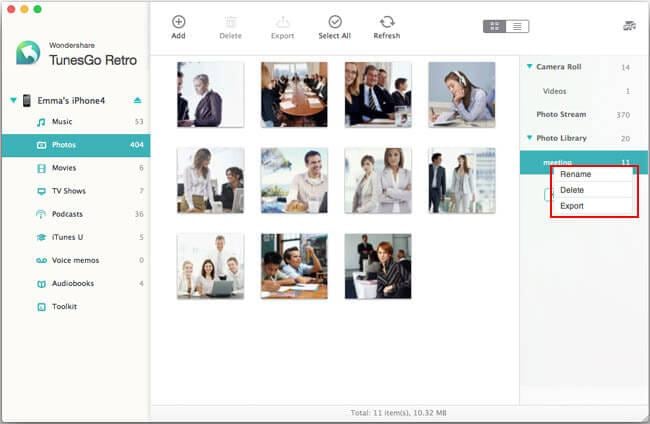
Aprender a eliminar duplicados fotos en iPho NE


